لماذا لا يتم شحن الكمبيوتر المحمول مع نظام التشغيل Windows 10
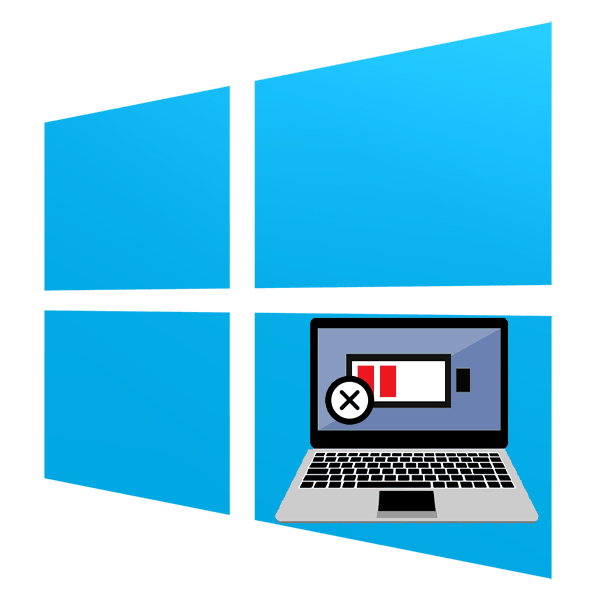
تكمن راحة أجهزة الكمبيوتر المحمولة في وجود بطارية تسمح للجهاز بالعمل دون اتصال لعدة ساعات. عادة ، لا يتسبب هذا المكون في حدوث مشاكل للمستخدمين ، ومع ذلك ، لا تزال هناك مشكلة عندما تتوقف البطارية فجأة عن الشحن عند توصيل وحدة تزويد الطاقة. دعونا نرى ما يمكن أن يكون السبب.
محتوى
لماذا لا تشحن الكمبيوتر المحمول مع ويندوز 10
كما فهمت بالفعل ، يمكن أن تكون أسباب الموقف مختلفة ، بدءًا بالأسباب الشائعة وتنتهي بأخرى.
بادئ ذي بدء ، تحتاج إلى التأكد من عدم وجود مشكلة في درجة حرارة العنصر. إذا رأيت الإخطار "شحن لم يتم تنفيذه" بالنقر فوق رمز البطارية في الدرج ، فمن المحتمل أن يكون ذلك بسبب ارتفاع درجة الحرارة بشكل طبيعي. الحل هنا بسيط - إما افصل البطارية لفترة قصيرة ، أو لا تستخدم الكمبيوتر المحمول لفترة من الوقت. يمكن أن تكون الخيارات بالتناوب.
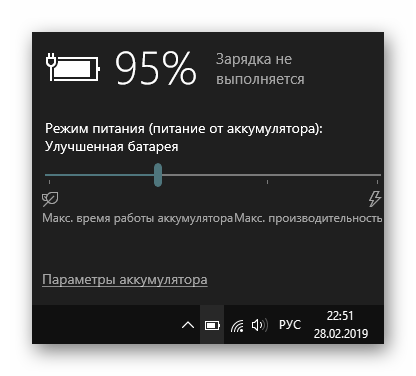
حالة نادرة - يمكن أن يتلف المستشعر الموجود بالبطارية ، المسؤول عن تحديد درجة الحرارة ، وإظهار درجة حرارة غير صحيحة ، على الرغم من أن البطارية ستكون في الواقع طبيعية. لهذا السبب ، لن يسمح النظام ببدء الشحن. من الصعب للغاية التحقق من هذا العطل والقضاء عليه في المنزل.
عند عدم وجود ارتفاع زائد ، وعدم استمرار الشحن ، تابع إلى خيارات أكثر فاعلية.
الأسلوب 1: تعطيل قيود البرامج
هذه الطريقة مخصصة لأولئك الذين لديهم جهاز كمبيوتر محمول يقوم بشحن البطارية ككل ، ولكنه يفعل ذلك بنجاح متفاوت - يصل إلى مستوى معين ، على سبيل المثال ، إلى المنتصف أو أعلى. غالبًا ما يكون السبب وراء هذا السلوك الغريب هو البرامج التي تم تثبيتها بواسطة المستخدم في محاولة لتوفير التكلفة ، أو تلك التي تم تثبيتها بواسطة الشركة المصنعة قبل البيع.
برنامج التحكم في البطارية
في كثير من الأحيان ، يقوم المستخدمون أنفسهم بتثبيت مجموعة متنوعة من الأدوات المساعدة لمراقبة طاقة البطارية ، ويريدون تمديد فترة حياة بطارية جهاز الكمبيوتر. إنها لا تعمل دائمًا بشكل صحيح ، وبدلاً من الاستفادة فإنها تجلب الضرر فقط. قم بتعطيلها أو حذفها عن طريق إعادة تشغيل الكمبيوتر المحمول للتأكد من دقتها.
تتصرف بعض البرامج بشكل سري ، وقد لا تكون على دراية بوجودها على الإطلاق ، بعد تثبيتها عن طريق الصدفة إلى جانب البرامج الأخرى. كقاعدة عامة ، يتم التعبير عن وجودهم في وجود رمز خاص في الدرج. قم بفحصه واكتشف اسم البرنامج وأطفئه لفترة ، أو الأفضل من ذلك ، قم بإلغاء تثبيته. لن يكون من الضروري عرض قائمة البرامج المثبتة في "شريط الأدوات" أو في "معلمات" Windows.
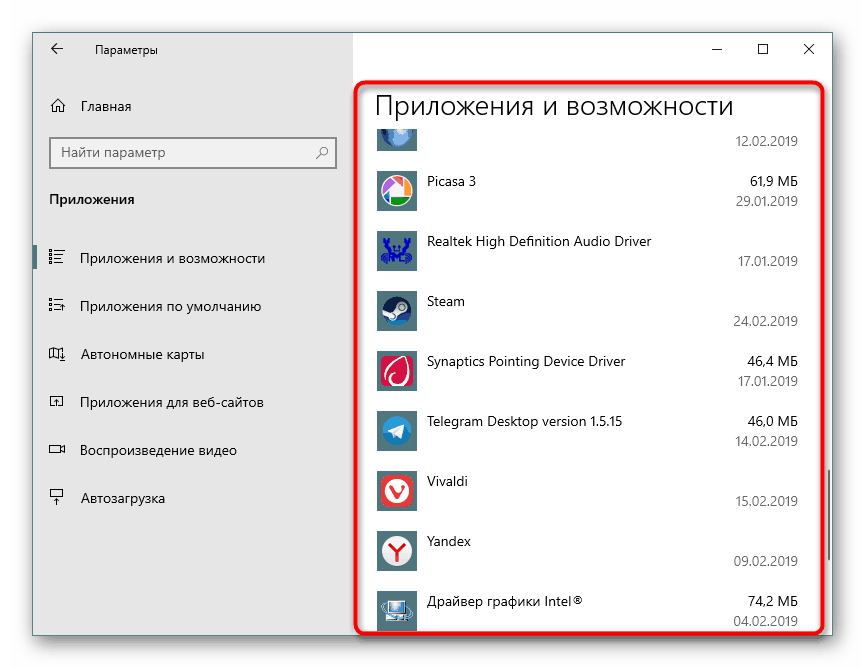
الحد في BIOS / فائدة الملكية
حتى إذا لم تقم بتثبيت أي شيء ، يمكن التحكم في البطارية إما عن طريق أحد البرامج الاحتكارية أو عن طريق تعيين BIOS ، والذي يتم تمكينه على بعض أجهزة الكمبيوتر المحمولة بشكل افتراضي. تأثيرها هو نفسه: البطارية لن تشحن ما يصل إلى 100 ٪ ، ولكن ، على سبيل المثال ، ما يصل إلى 80 ٪.
دعونا نحلل كيف يعمل القيد في البرامج الاحتكارية على مثال Lenovo. لهذه الأجهزة المحمولة التي تم إصدارها "إعدادات لينوفو" ، والتي يمكن العثور عليها باسمها من خلال "ابدأ" . في علامة التبويب "الطاقة" في كتلة "وضع توفير الطاقة" ، يمكنك التعرف على مبدأ تشغيل الوظيفة - عندما يكون وضع الشحن قيد التشغيل ، فإنه يصل إلى 55-60٪ فقط. غير مريح؟ تعطيل من خلال النقر على تبديل التبديل.
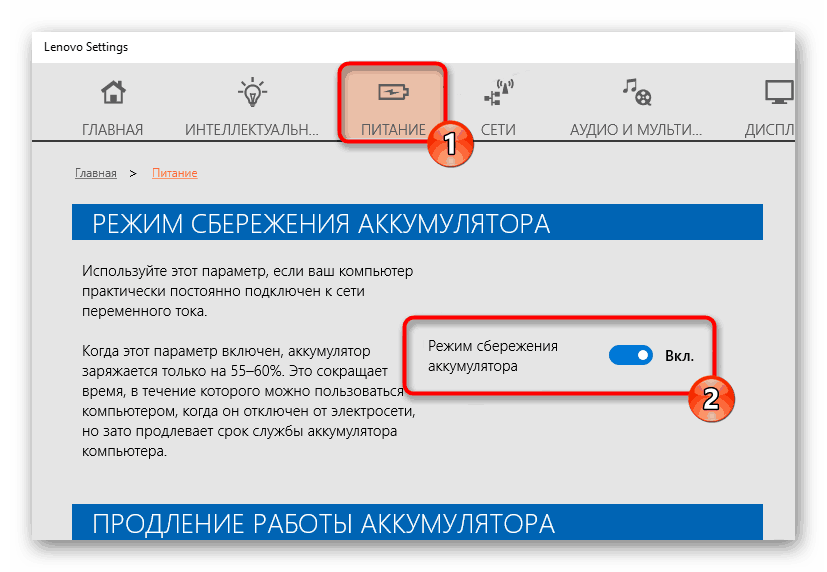
الأمر نفسه سهل بالنسبة لأجهزة الكمبيوتر المحمولة من Samsung في Samsung Battery Manager ( إدارة الطاقة > إطالة عمر البطارية > OFF ) والبرامج من الشركة المصنعة للكمبيوتر المحمول باستخدام إجراءات مماثلة.
في BIOS ، يمكن أيضًا تعطيل شيء مشابه ، وبعد ذلك سيتم إزالة حد النسبة المئوية. ومع ذلك ، من المهم أن نلاحظ هنا أن هذا الخيار ليس في كل BIOS.
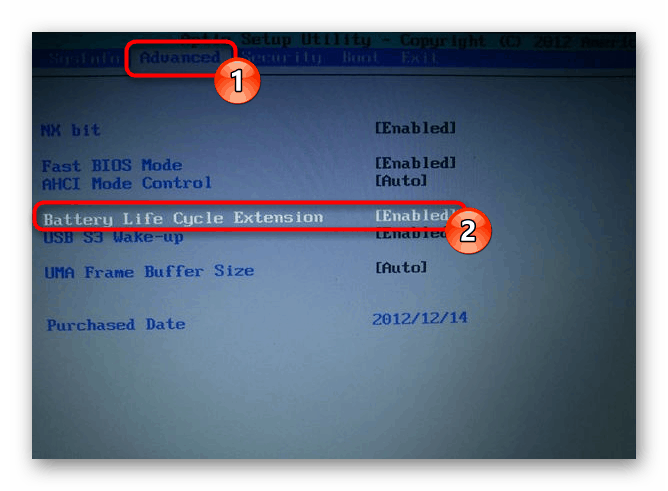
- انتقل إلى BIOS.
- باستخدام مفاتيح لوحة المفاتيح ، ابحث في علامات التبويب المتاحة (غالبًا ما تكون علامة التبويب "خيارات متقدمة" ) عن خيار "Battery Life Cycle Extension" أو باسم مشابه وقم بتعطيله عن طريق تحديد خيار "معطل" .
انظر أيضًا: كيفية إدخال BIOS على جهاز كمبيوتر محمول HP / لينوفو / أيسر / سامسونج / ASUS / سوني فايو
الطريقة 2: إعادة تعيين ذاكرة CMOS
هذا الخيار يساعد في بعض الأحيان أجهزة الكمبيوتر الجديدة وليس للغاية. يكمن جوهرها في وضع حد لجميع إعدادات BIOS والتخلص من عواقب الفشل ، بسبب أنه لا يمكن تحديد البطارية بشكل صحيح ، بما في ذلك الجديد. بالنسبة لأجهزة الكمبيوتر المحمولة ، هناك 3 خيارات لإعادة تعيين الذاكرة من خلال زر "الطاقة" : الخيار الرئيسي والثاني.
الخيار 1: أساسي
- أوقف تشغيل الكمبيوتر المحمول وافصل سلك الطاقة عن المقبس.
- إذا كانت البطارية قابلة للإزالة - قم بإزالتها وفقًا لطراز الكمبيوتر المحمول. إذا واجهت صعوبات ، فاتصل بمحرك البحث للحصول على الإرشادات المناسبة. في الطرز التي لا يتم فيها إزالة البطارية ، تخطي هذه الخطوة.
- اضغط باستمرار على زر الطاقة للكمبيوتر المحمول لمدة 15-20 ثانية.
- كرر الخطوات العكسية - قم بتثبيت البطارية مرة أخرى ، إذا تم إزالتها ، قم بتوصيل الطاقة وتشغيل الجهاز.


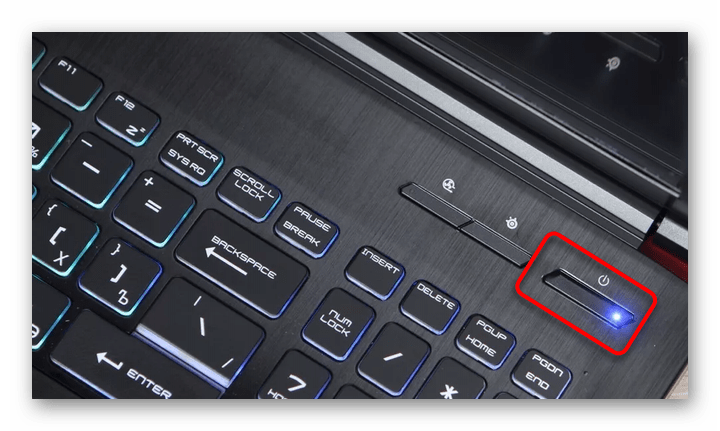
الخيار 2: البديل
- اتبع الخطوات 1-2 من التعليمات أعلاه.
- اضغط باستمرار على زر الطاقة للكمبيوتر المحمول لمدة 60 ثانية ، ثم استبدل البطارية وقم بتوصيل سلك الطاقة.
- اترك الكمبيوتر المحمول مغلقًا لمدة 15 دقيقة ، ثم قم بتشغيله وتحقق مما إذا كانت التهمة قيد التشغيل.
الخيار 3: البديل أيضا
- دون إيقاف تشغيل الكمبيوتر المحمول ، افصل سلك الطاقة ، ولكن اترك البطارية موصولة.
- اضغط باستمرار على زر الطاقة للكمبيوتر المحمول حتى يتم إيقاف تشغيل الجهاز تمامًا ، والذي يكون في بعض الأحيان مصحوبًا بنقرة أو صوت مميز آخر ، وبعد 60 ثانية أخرى.
- أعد توصيل سلك الطاقة وتشغيل الكمبيوتر المحمول بعد 15 دقيقة.
تحقق مما إذا كان الشحن قيد التقدم. في حالة عدم وجود نتيجة إيجابية ، استمر.
الطريقة الثالثة: إعادة تعيين إعدادات BIOS
يوصى بتنفيذ هذه الطريقة مع المزج مع الطريقة السابقة لزيادة الكفاءة. هنا مرة أخرى ، سوف تحتاج إلى إزالة البطارية ، ولكن في حالة عدم وجود مثل هذه الفرصة ، سيكون عليك فقط إعادة الضبط ، وإطلاق جميع الخطوات الأخرى التي لا تناسبك.
- نفذ الخطوات من 1 إلى 3 من الطريقة 2 ، الخيار 1 .
- قم بتوصيل سلك الطاقة ، ولكن لا تلمس البطارية. انتقل إلى BIOS - قم بتشغيل الكمبيوتر المحمول واضغط على المفتاح الذي يتم توفيره أثناء شاشة البداية مع شعار الشركة المصنعة.
انظر أيضًا: كيفية إدخال BIOS على جهاز كمبيوتر محمول HP / لينوفو / أيسر / سامسونج / ASUS / سوني فايو
- إعادة ضبط الإعدادات. تعتمد هذه العملية على طراز الكمبيوتر المحمول ، ولكن بشكل عام ، تكون العملية دائمًا كما هي. اقرأ المزيد عنها في المقالة الموجودة على الرابط أدناه ، في قسم "إعادة تعيين الإعدادات في AMI BIOS" .
مزيد من التفاصيل: كيفية إعادة ضبط إعدادات BIOS
- إذا لم يكن لديك عنصر محدد "استعادة الإعدادات الافتراضية" في BIOS ، فابحث عن علامة تبويب مماثلة في علامة التبويب نفسها ، على سبيل المثال ، "تحميل الإعدادات الافتراضية المحسّنة" ، و "تحميل إعدادات الإعداد الافتراضية" ، و "تحميل إعدادات الفشل الافتراضية" . جميع الإجراءات الأخرى ستكون متطابقة.
- بعد الخروج من BIOS ، قم بإيقاف تشغيل الكمبيوتر المحمول مرة أخرى عن طريق الضغط باستمرار على مفتاح التشغيل لمدة 10 ثوانٍ.
- افصل سلك الطاقة ، أدخل البطارية ، وصّل سلك الطاقة.
من حين لآخر ، يساعد تحديث إصدار BIOS ، لكننا لا نوصي بشدة بهذا الإجراء للمستخدمين الذين لا يتمتعون بالخبرة ، لأن تثبيت البرامج الثابتة غير الصحيح لمكون البرنامج الأكثر أهمية في اللوحة الأم يمكن أن يؤدي إلى عدم تشغيل الكمبيوتر المحمول بأكمله.
الطريقة الرابعة: تحديث برامج التشغيل
نعم ، حتى برنامج التشغيل يحتوي على بطارية ، وفي نظام Windows 10 ، تم تثبيت الجهاز على الفور ، مثل العديد من الأجهزة الأخرى ، فورًا عند تثبيت / إعادة تثبيت نظام التشغيل تلقائيًا. ومع ذلك ، نتيجة للتحديثات غير الصحيحة أو لأسباب أخرى ، قد تتعرض وظائفها للإعاقة ، وبالتالي ستحتاج إلى إعادة تثبيتها.
سائق البطارية
- افتح "إدارة الأجهزة" بالنقر فوق "ابدأ" بالزر الأيمن للفأرة واختيار عنصر القائمة المقابل.
- ابحث عن قسم "البطاريات" ، وقم بتوسيعه - يجب عرض العنصر "البطارية مع إدارة Microsoft المتوافقة مع ACPI" أو بنفس الاسم هنا (على سبيل المثال ، في المثال الخاص بنا ، يكون الاسم مختلفًا قليلاً - "بطارية طريقة التحكم المتوافقة مع Microsoft Surface ACPI" ).
- انقر بزر الماوس الأيمن فوقه واختر "حذف الجهاز" .
- ستظهر لك نافذة تحذيرية. اتفق معه.
- يوصي البعض بنفس الشيء مع "محول التيار المتردد (Microsoft)" .
- أعد تشغيل الكمبيوتر. قم بإعادة التشغيل ، وليس "إيقاف التشغيل" المتتابع والبدء اليدوي.
- يجب تثبيت برنامج التشغيل تلقائيًا بعد تمهيد النظام ، وبعد بضع دقائق ستحتاج إلى معرفة ما إذا كان قد تم إصلاح المشكلة.
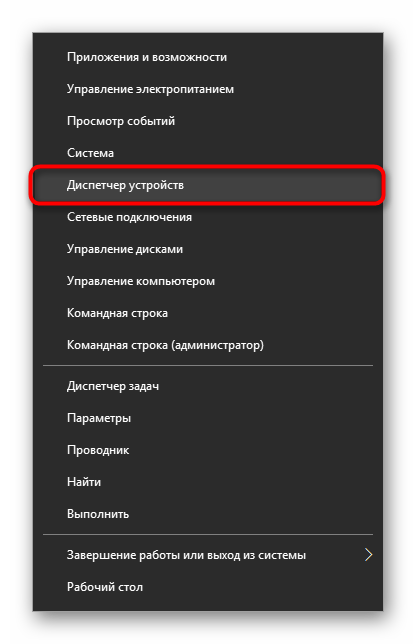
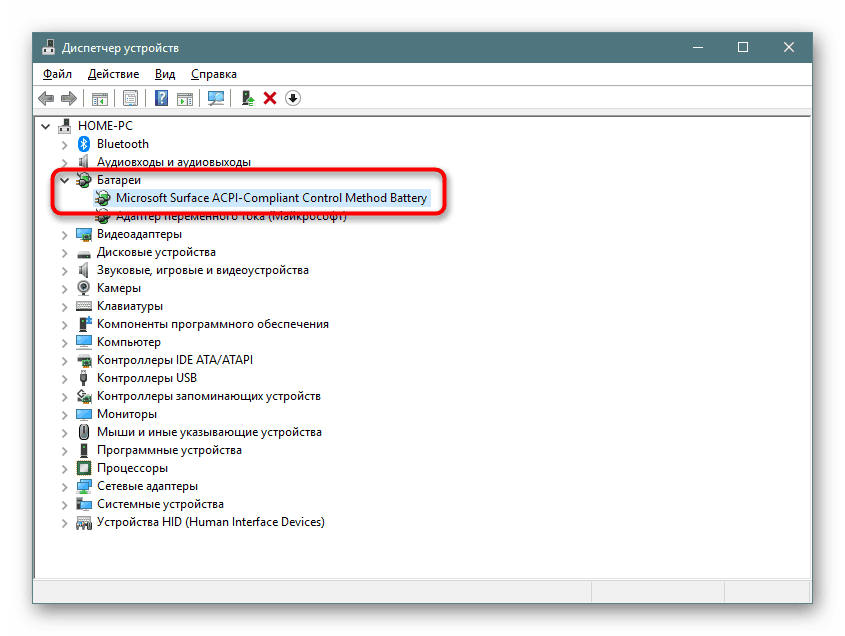
عندما لا تكون البطارية في قائمة الأجهزة ، فغالبًا ما يشير ذلك إلى حدوث خلل مادي.
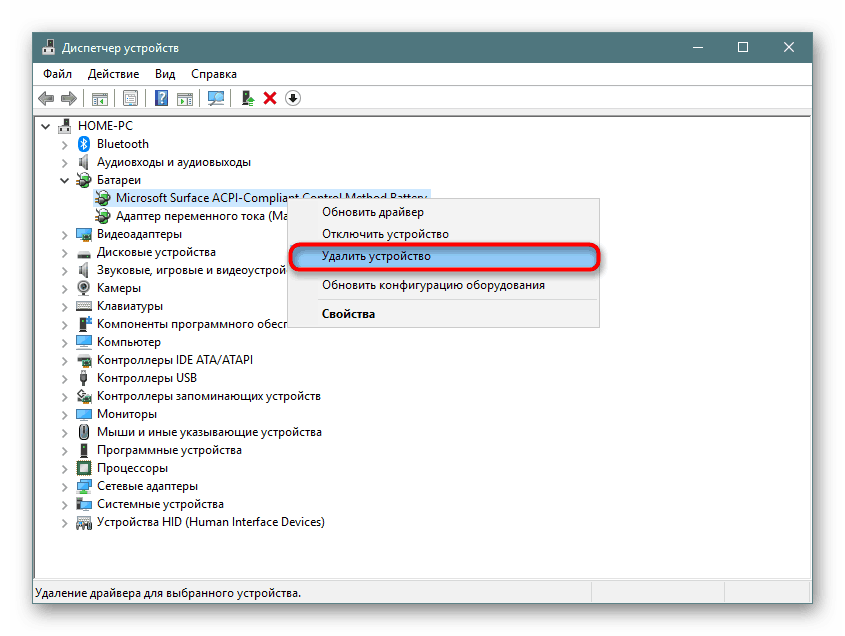
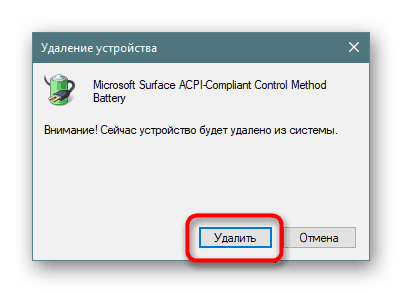
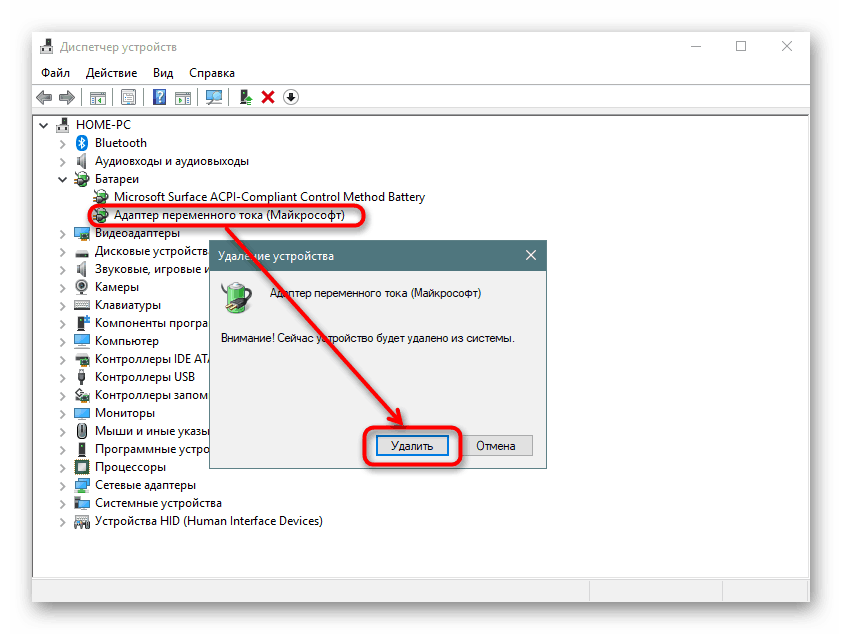
كحل إضافي - بدلاً من إعادة التشغيل ، قم بإجراء إيقاف تشغيل كامل للكمبيوتر المحمول ، وافصل البطارية ، والشاحن ، وأمسك زر الطاقة لمدة 30 ثانية ، ثم قم بتوصيل البطارية والشاحن وقم بتشغيل الكمبيوتر المحمول.
علاوة على ذلك ، إذا قمت بتثبيت برنامج لمجموعة شرائح ، والتي ستتم مناقشتها بدرجة أقل قليلاً ، فعادةً ما يكون الأمر غير صعب مع وجود برنامج تشغيل للبطارية ، فكل شيء ليس بهذه البساطة. يوصى بتحديثه من خلال "إدارة الأجهزة" من خلال النقر على بطارية RMB واختيار عنصر "تحديث برنامج التشغيل" . في هذه الحالة ، سيحدث التثبيت من خادم Microsoft.
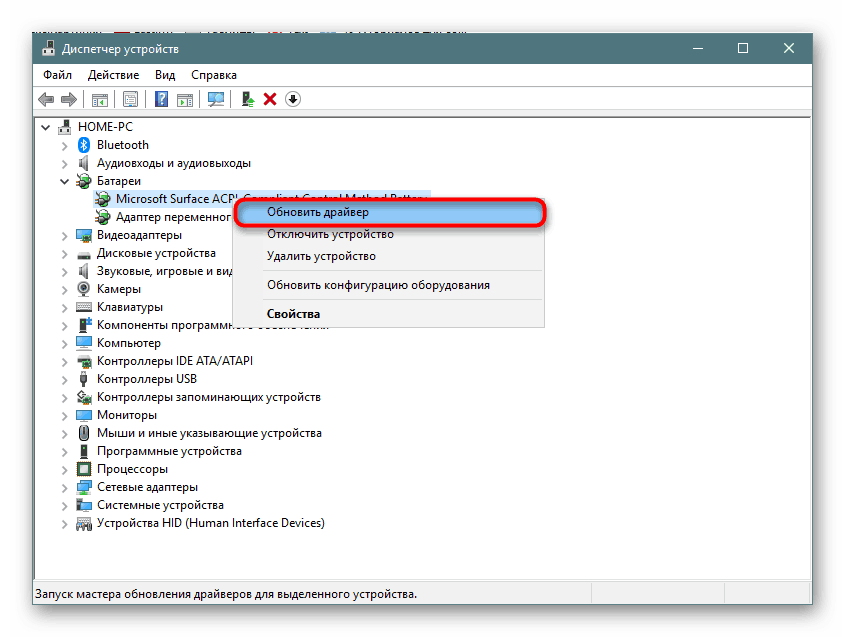
في النافذة الجديدة ، حدد "البحث التلقائي عن برامج التشغيل المثبتة" واتبع توصيات نظام التشغيل.
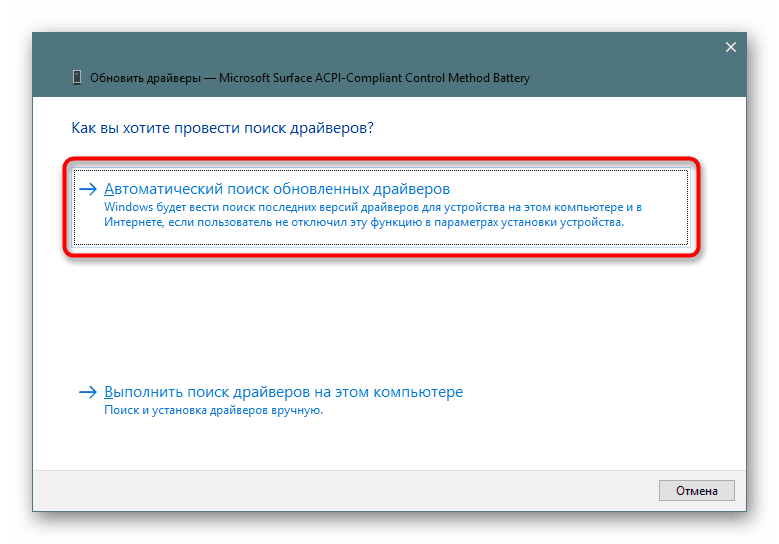
في حالة المحاولة الفاشلة للتحديث بهذه الطريقة ، يمكنك البحث عن برنامج تشغيل البطارية بواسطة معرفه ، استنادًا إلى المقالة التالية:
مزيد من التفاصيل: البحث عن برامج التشغيل بواسطة معرف الجهاز
سائق شرائح
في بعض أجهزة الكمبيوتر المحمولة ، يبدأ برنامج تشغيل الرقاقة في العمل بشكل غير صحيح. في الوقت نفسه ، في "إدارة الأجهزة" ، لن يرى المستخدم أي مشاكل في شكل مثلثات برتقالية ، والتي عادةً ما تكون مصحوبة بعناصر الكمبيوتر الشخصي التي لم يتم تثبيت برامج التشغيل عليها.
يمكنك دائمًا استخدام البرنامج لتثبيت برامج التشغيل تلقائيًا. من القائمة بعد المسح ، يجب عليك اختيار البرنامج المسؤول عن "مجموعة الشرائح" . تختلف أسماء برامج التشغيل هذه دائمًا ، لذا إذا كنت تواجه صعوبة في تحديد الغرض من برنامج التشغيل ، فأدخل اسمه في محرك البحث.
انظر أيضا: أفضل برنامج لتثبيت برامج التشغيل
خيار آخر هو التثبيت اليدوي. للقيام بذلك ، سيحتاج المستخدم إلى زيارة الموقع الرسمي للشركة المصنعة ، والانتقال إلى قسم الدعم والتنزيلات ، والعثور على أحدث إصدار من البرنامج لشرائح إصدار Windows وشاهد Windows المستخدم ، وتنزيل الملفات وتثبيتها على أنها برامج معتادة. مرة أخرى ، لن تنجح إحدى التعليمات في ضوء حقيقة أن كل مصنع لديه موقع ويب خاص به وأسماء برامج تشغيل مختلفة.
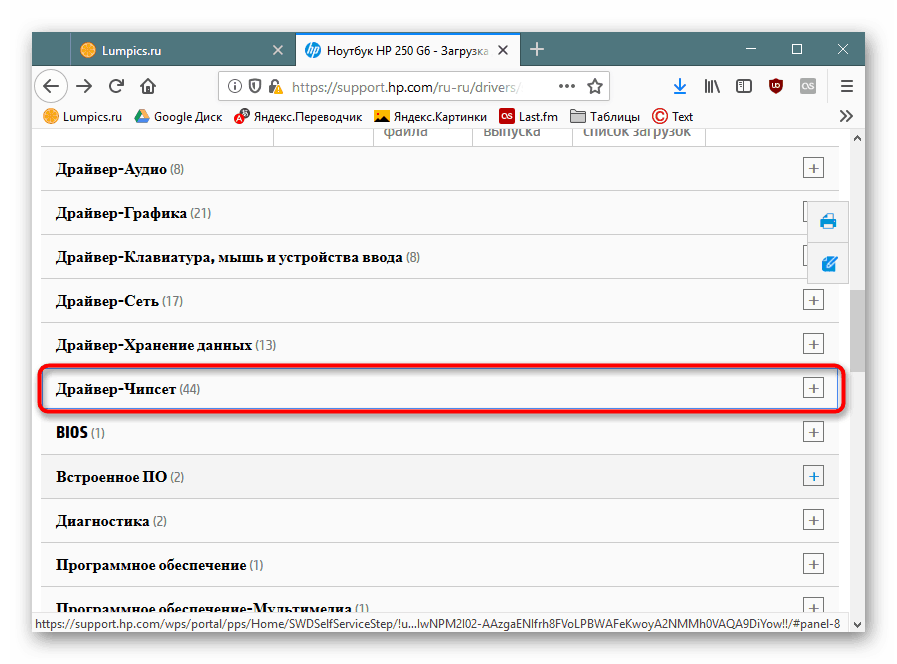
إذا لم يساعد شيء
التوصيات المذكورة أعلاه ليست دائما فعالة في حل المشكلة. هذا يعني مشاكل الأجهزة الأكثر خطورة التي لا يمكن القضاء عليها عن طريق معالجة مماثلة أو غيرها. فلماذا لا تزال البطارية غير مشحونة؟
ارتداء المكون
إذا لم يكن الكمبيوتر المحمول جديدًا لفترة طويلة ، وتم استخدام البطارية على الأقل بمتوسط تردد يتراوح من 3 إلى 4 سنوات أو أكثر ، فإن احتمال حدوث عطل جسدي كبير. من السهل الآن التحقق من البرنامج. كيفية القيام بذلك بطرق مختلفة ، اقرأ أدناه.
مزيد من التفاصيل: اختبار بطارية الكمبيوتر المحمول لارتداء
بالإضافة إلى ذلك ، يجدر بنا أن نتذكر أنه حتى البطارية غير المستخدمة على مدار السنين تفقد أولاً ما بين 4-8٪ من السعة ، وإذا كانت مثبتة على الكمبيوتر المحمول ، فسيظل التآكل يحدث بشكل أسرع ، حيث يتم تفريغه وخموله باستمرار عند الخمول.
نموذج زواج / مصنع تم شراؤه بشكل غير صحيح
المستخدمين الذين يواجهون مثل هذه المشكلة بعد الاستبدال الذاتي للبطارية ، يوصى مرة أخرى للتأكد من إجراء عملية الشراء الصحيحة. قارن تسميات البطارية - إذا كانت مختلفة ، بطبيعة الحال ، ستحتاج إلى العودة إلى المتجر وتسليم البطارية. لا تنس إحضار البطارية القديمة أو الكمبيوتر المحمول معك من أجل تحديد النموذج الصحيح على الفور.

يحدث أيضًا أن الملصقات هي نفسها ، وقد تم إنتاج جميع الطرق التي تمت مناقشتها سابقًا ، ولا تزال البطارية ترفض العمل. على الأرجح ، تكمن المشكلة هنا في زواج المصنع من هذا الجهاز ، كما أنه مطلوب أيضًا إعادته إلى البائع.
عطل البطارية
قد تتضرر البطارية فعليًا خلال الأحداث المختلفة. على سبيل المثال ، لا يتم استبعاد مشاكل جهات الاتصال - الأكسدة أو خلل وحدة التحكم أو المكونات الأخرى للبطارية. لا ينصح بالتفكيك والبحث عن مصدر المشكلة ومحاولة حلها دون معرفة مناسبة - فمن الأسهل استبدالها بمثيل جديد.
انظر أيضا:
نحن تفكيك البطارية من الكمبيوتر المحمول
استعادة البطارية من الكمبيوتر المحمول
الأضرار التي لحقت سلك الطاقة / مشاكل أخرى
تأكد من أن كبل الشحن ليس سبب كل الأحداث. قم بإيقاف تشغيله وتحقق مما إذا كان الكمبيوتر المحمول يعمل على البطارية.
انظر أيضا: كيفية شحن جهاز كمبيوتر محمول دون شاحن
تحتوي بعض مصادر الطاقة أيضًا على مؤشر LED يتم تشغيله عند توصيله بمأخذ طاقة. تحقق مما إذا كان هذا الضوء مضاء ، وإذا كان الأمر كذلك ، إذا كان مضاء.
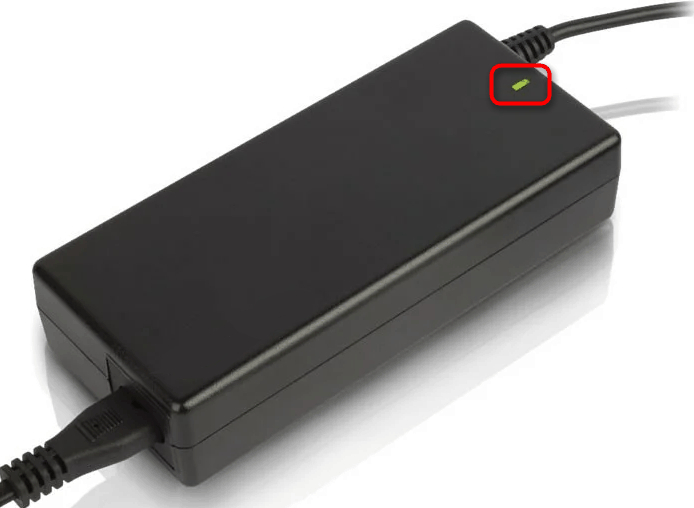
يمكن أيضًا العثور على نفس المصباح على الكمبيوتر المحمول نفسه بجوار مقبس القابس. غالبًا ما يتم وضعه على اللوحة مع المؤشرات الأخرى. إذا لم يكن هناك توهج عند الاتصال ، فهذه علامة أخرى على أن البطارية ليست مسؤولة.
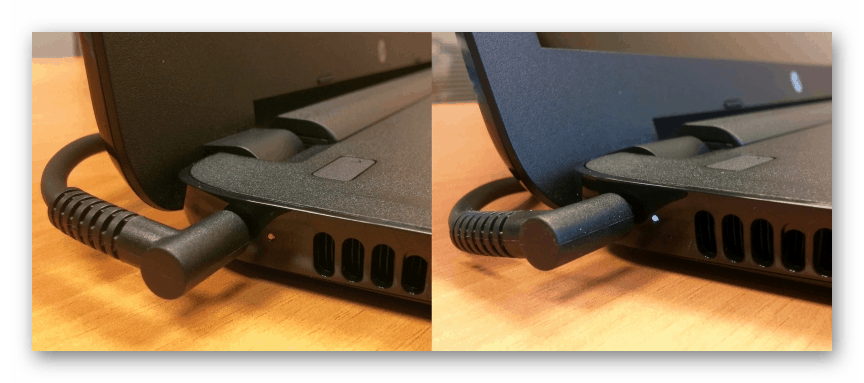
علاوة على ذلك ، قد يكون مبتذلاً طاقة كافية - ابحث عن منافذ أخرى وقم بتوصيل وحدة الشبكة بأحدها. لا تستبعد تلف موصل الشاحن ، الذي يمكن أن يتأكسد ، ويتلف بواسطة الحيوانات الأليفة أو لأسباب أخرى.
يجب أن تأخذ أيضًا في الحسبان الأضرار التي لحقت بموصل الطاقة / دارة الطاقة للكمبيوتر المحمول ، ولكن من الصعب دائمًا التعرف على السبب الدقيق للمستخدم العادي دون المعرفة اللازمة. إذا لم يؤد استبدال البطارية وكابل الطاقة إلى أي ثمار ، فمن المنطقي أن تتصل بمركز خدمة الشركة المصنعة للكمبيوتر المحمول.
لا تنس أن التنبيه خاطئ - إذا تم شحن الكمبيوتر المحمول بنسبة تصل إلى 100٪ ، ثم تم قطع اتصاله بالشبكة لفترة قصيرة ، عند إعادة الاتصال ، من الممكن أن تتلقى رسالة "لم يتم تنفيذ الشحن" ، لكنه سيستأنف تلقائيًا عند انخفاض نسبة شحن البطارية .